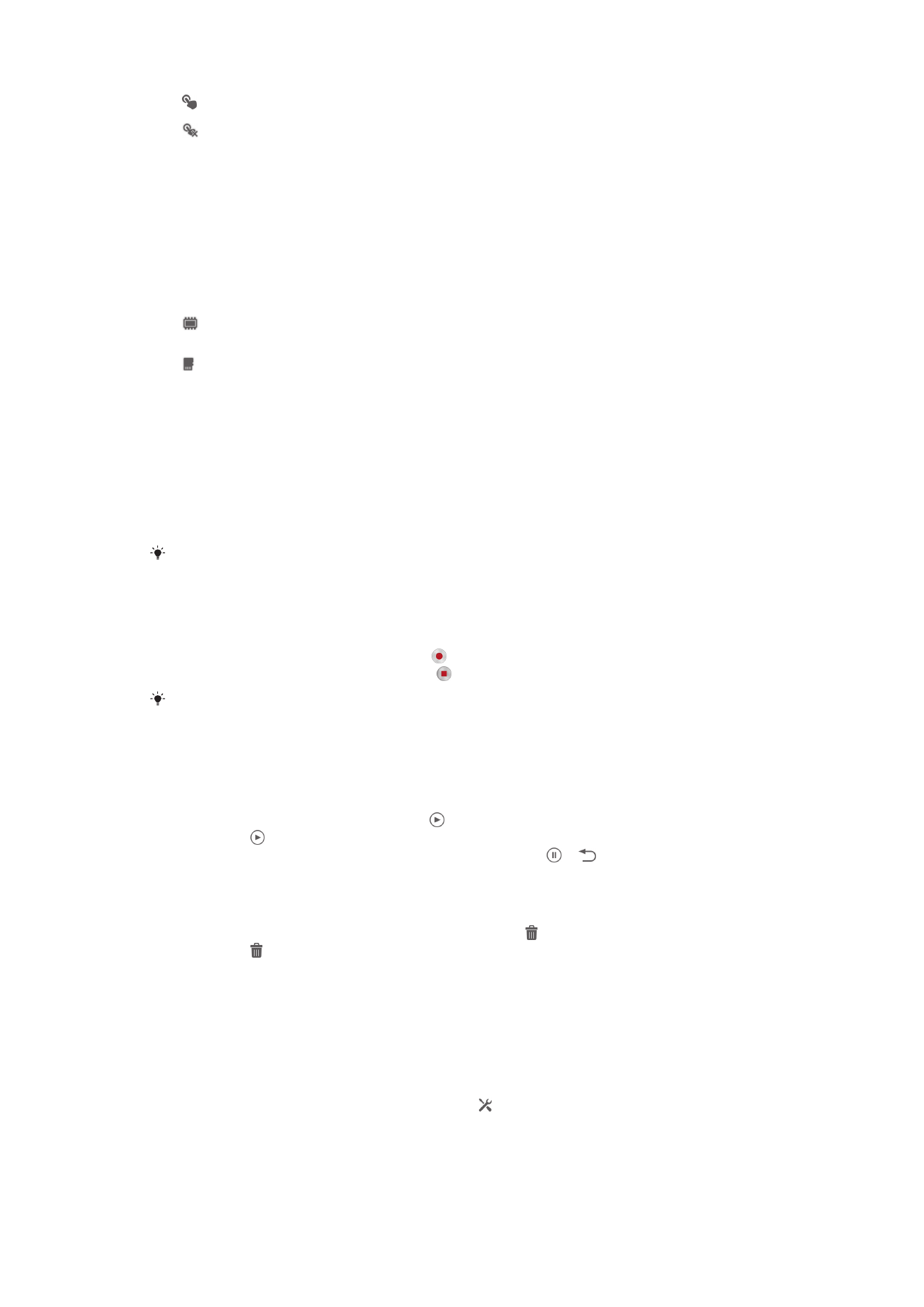
Korišćenje video-kamere
Snimanje video zapisa pomoću tastera kamere
1
Aktivirajte kameru.
2
Da biste započeli snimanje video zapisa pritisnite taster kamere.
3
Da biste zaustavili snimanje, ponovo pritisnite taster kamere.
Snimite video zapise u pejzažnoj orijentaciji da biste dobili najbolje rezultate.
Snimanje video zapisa dodirom ekrana
1
Aktivirajte kameru.
2
Usmerite kameru prema predmetu.
3
Da biste započeli snimanje, tapnite na .
4
Da biste zaustavili snimanje, tapnite na .
Snimite video zapise u pejzažnoj orijentaciji da biste dobili najbolje rezultate.
Reprodukovanje snimljenih video zapisa
1
Aktivirajte kameru.
2
Tapnite na sličice u gornjem desnom delu ekrana.
3
Lakim udarcem prevucite levo ili desno da biste pretražili sve datoteke fotografija i
video zapisa. Video zapise identifikuje .
4
Tapnite na da biste reprodukovali video.
5
Da biste zaustavili reprodukciju video zapisa, tapnite na ili .
Brisanje snimljenog video zapisa
1
Potražite video zapis koji želite da izbrišete.
2
Tapnite u prazan prostor na ekranu da bi se pojavila .
3
Tapnite na .
4
Tapnite na
Izbriši da biste potvrdili.
Korišćenje podešavanja video-kamere
Prilagođavanje podešavanja video-kamere
1
Aktivirajte kameru.
2
Tapnite na jednu od ikona podešavanja na ekranu.
3
Da biste prikazali sva podešavanja tapnite na .
4
Tapnite na podešavanje koje želite da prilagodite, a zatim izvršite izmene.
68
Ovo je Internet verzija ove publikacije. © Štampajte samo za privatnu upotrebu..
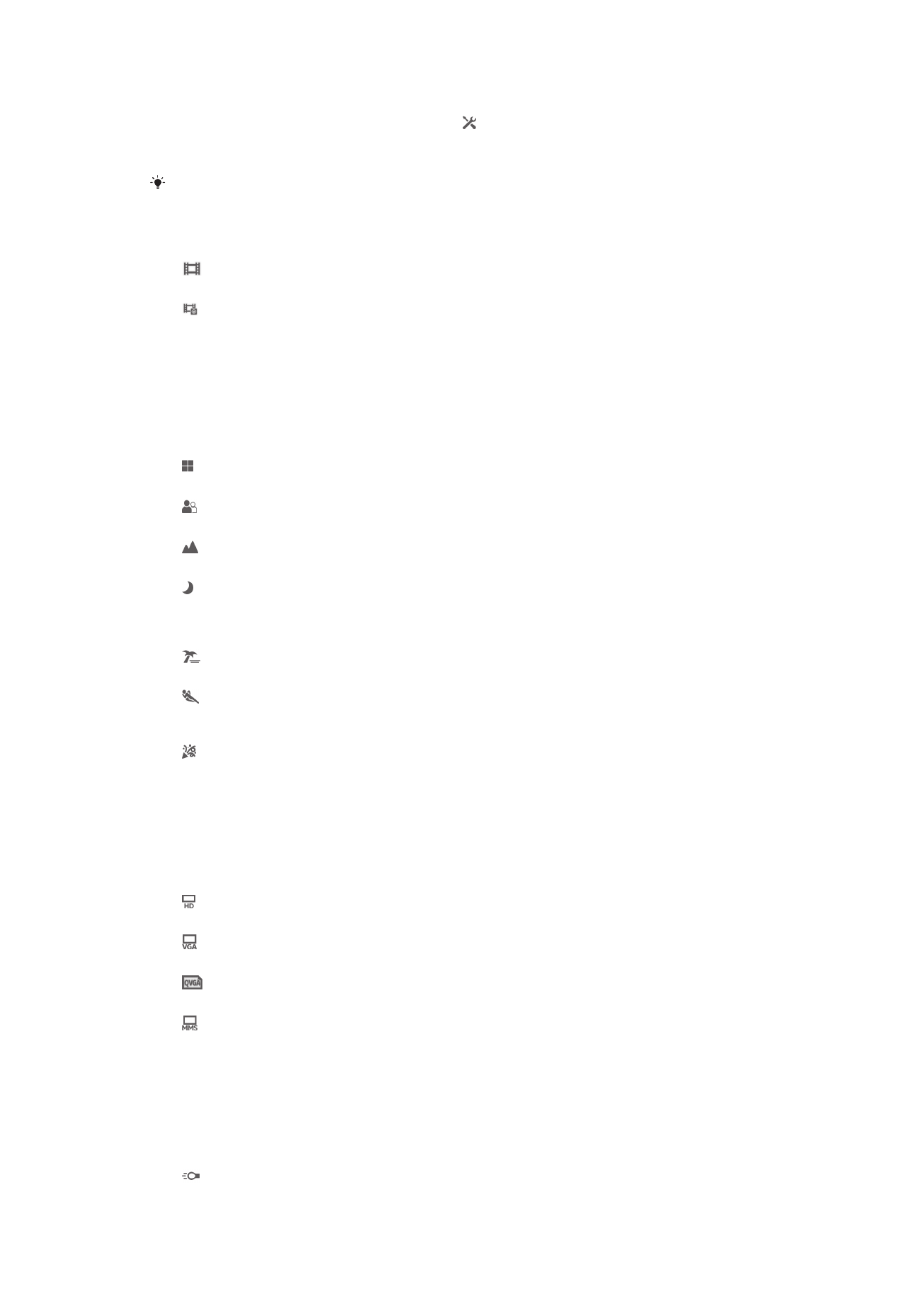
Prilagođavanje table sa podešavanjima video-kamere
1
Kada je video-kamera otvorena, tapnite na da biste prikazali sva podešavanja.
2
Dodirnite i držite podešavanje koje želite da premestite i prevucite ga na željeno
mesto.
Ako podešavanje prevlačite izvan table sa podešavanjima, promena se poništava.
Pregled podešavanja video-kamere
Video kamera
Izaberite video-kameru ako želite da snimate video zapise.
Prednji video
Izaberite prednju video-kameru ako želite da snimate video zapise samoga sebe.
Scene
Funkcija scena omogućava brzo podešavanje kamere u oubičajenim situacijama pomoću
unapred programiranih scena. Kamera je utvrdila broj podešavanja koje morate obaviti
da bi se izabrana scena smestila, obezbeđujući najbolji mogući video zapis.
Isključeno
Funkcija „Scene“ je isključena i video se može ručno snimati.
Meko snimanje
Koristite za snimanje video zapisa na pozadinama sa slabijim osvetljenjem.
Pejzaž
Koristite za video zapise pejzaža. Kamera će fokusirati udaljene predmete.
Noć
Kada se uključi, osetljivost na svetlo se povećava. Koristite u slabo osvetljenom okruženju. Video zapisi
objekata koji se brzo kreću mogu biti nejasni. Čvrsto držite ruku ili koristite držač. Isključite noćni režim
kada su uslovi osvetljenja dobri, da biste poboljšali kvalitet video zapisa.
Plaža i sneg
Koristite u svetlom okruženju da biste izbegli video zapise sa slabom ekspozicijom.
Sport
Koristite za video zapise objekata koji se brzo kreću. Kratko vreme ekspozicije smanjuje zatamnjenje
kretanja.
Zabava
Koristite za video zapise u prostorijama i loše osvetljenom okruženju. Ova scena hvata unutrašnje
pozadinsko osvetljenje ili svetlost sveće. Video zapisi objekata koji se brzo kreću mogu biti nejasni.
Čvrsto držite ruku ili koristite držač.
Rezolucija video zapisa
Prilagodite rezoluciju video zapisa za različite formate.
1280×720(16:9)
HD (visoka definicija) format sa razmerom 16:9. 1280×720 piksela.
640×480(4:3)
VGA format sa razmerom 4:3. 640x480 piksela.
320×240(4:3)
Quarter VGA format sa razmerom 4:3. 320x240 piksela.
176×144(11:9)
Snimite video zapise koji su prikladni za slanje u multimedijalnim porukama. Vreme snimanja za ovaj
video format je ograničeno tako da on može stati u multimedijalnu poruku.
Fotosvetlo
Koristite blic da biste snimili video zapise kada su uslovi osvetljenja slabi ili kada postoji
pozadinsko osvetljenje.
Uključeno
69
Ovo je Internet verzija ove publikacije. © Štampajte samo za privatnu upotrebu..
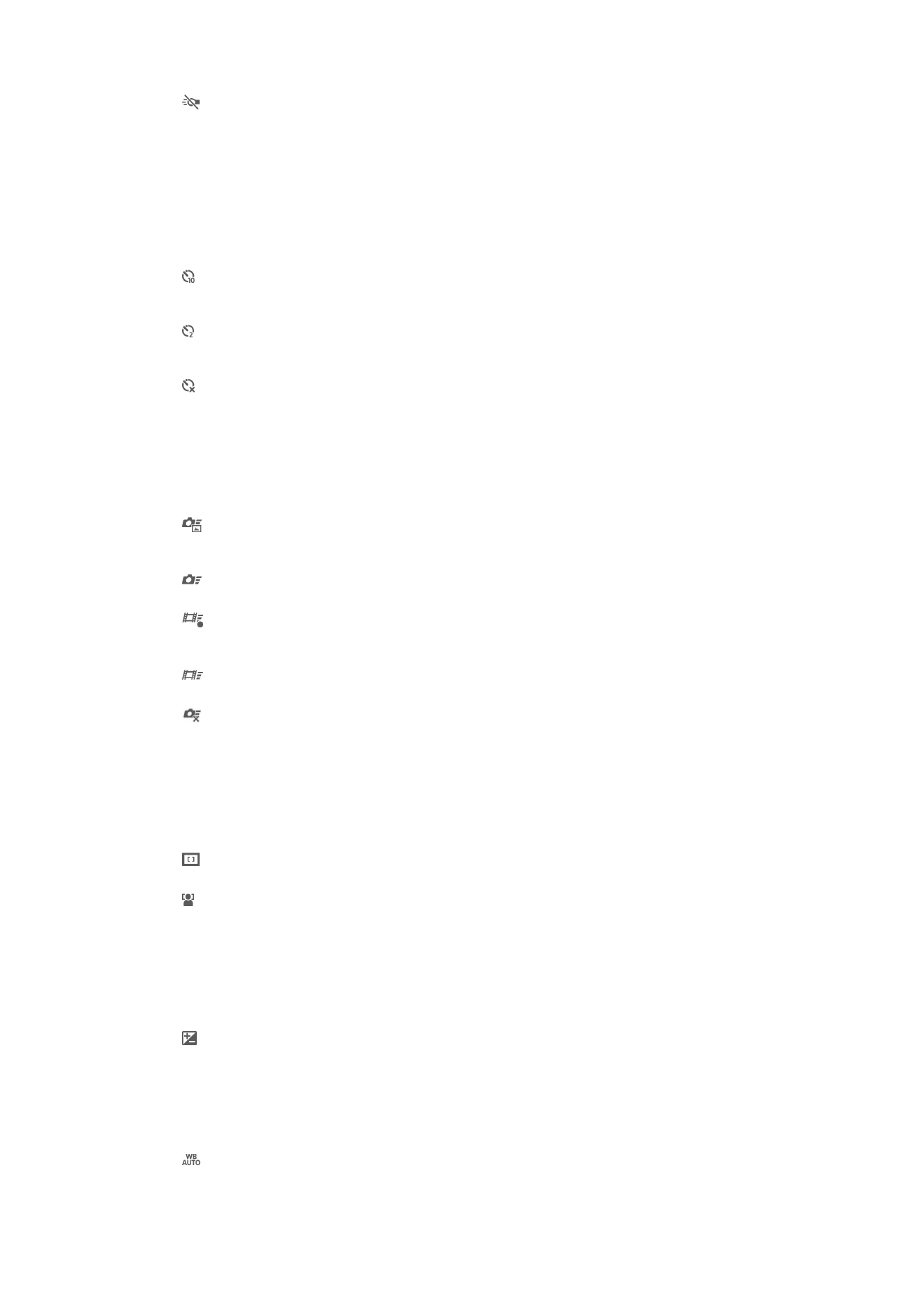
Isključeno
Ponekad kvalitet video zapisa može biti bolji bez blica, čak i ako su uslovi osvetljenja loši.
Samostalni tajmer
Pomoću samostalnog tajmera možete snimiti video bez držanja uređaja. Ovu funkciju
koristite da snimite grupne video zapise pri čemu svi mogu biti u video zapisu. Takođe,
samostalni tajmer možete da koristite da biste izbegli drmanje kamere prilikom snimanja
video zapisa.
Uključeno (10 s)
Postavite odlaganje od 10 sekundi od trenutka kada tapnete na ekran kamere pa do trenutka snimanja
video zapisa.
Uključeno (2 s)
Postavite odlaganje od 2 sekunde od trenutka kada tapnete na ekran kamere pa do trenutka snimanja
video zapisa.
Isključeno
Video počinje da se snima čim tapnete na ekran kamere.
Brzo pokretanje
Koristite podešavanja za brzo pokretanje da biste pokrenuli kameru sa zaključanog
ekrana. Ako je uređaj u režimu spavanja kamere, pritisnite taster kamere.
Pokreni i snimi
Kada pritisnete i zadržite taster kamere prva fotografija se snima odmah nakon aktivacije kamere iz
režima spavanja.
Samo pokreni (fotoaparat)
Kada pritisnete i zadržite taster za kameru, fotoaparat se pokreće iz režima spavanja.
Pokreni i snimi video
Kada pritisnete i zadržite taster za kameru, prvi video zapis se snima odmah pošto se video kamera
pokrene iz režima spavanja.
Samo pokreni (video kamera)
Kada pritisnete i zadržite taster za kameru, video kamera se pokreće iz režima spavanja.
Isključeno
Režim fokusa
Podešavanje fokusa određuje koji deo fotografije će biti istaknut. Kada je uključen
neprekidni autofokus kamera nastavlja da podešava fokus tako da oblast unutar belog
okvira fokusa ostaje istaknuta.
Jednostruki autom. fokus
Kamera se automatski fokusira na izabrani predmet. Neprekidni autofokus je uključen.
Prepoznavanje lica
Kamera automatski otkriva do pet lica, koja naglašavaju okviri na ekranu. Kamera se automatski fokusira
na najbliže lice. Takođe, možete izabrati koje ćete lice fokusirati kada tapnete na njega na ekranu. Kada
tapnete na ekran kamere, zeleni okvir pokazuje koje je lice izabrano i nalazi se u fokusu. Prepoznavanje
lica ne može da se koristi za sve tipove scena. Neprekidni autofokus je uključen.
Vrednost ekspozicije
Ovo podešavanje vam omogućava da utvrdite količinu svetlosti na slici koju snimate. Veća vrednost
označava povećanu količinu svetlosti.
Balans belog
Podešavanje za balans belog prilagođava balans boje prema uslovima osvetljenja.
Automatski
Automatski prilagodite balans boje prema uslovima osvetljenja.
70
Ovo je Internet verzija ove publikacije. © Štampajte samo za privatnu upotrebu..
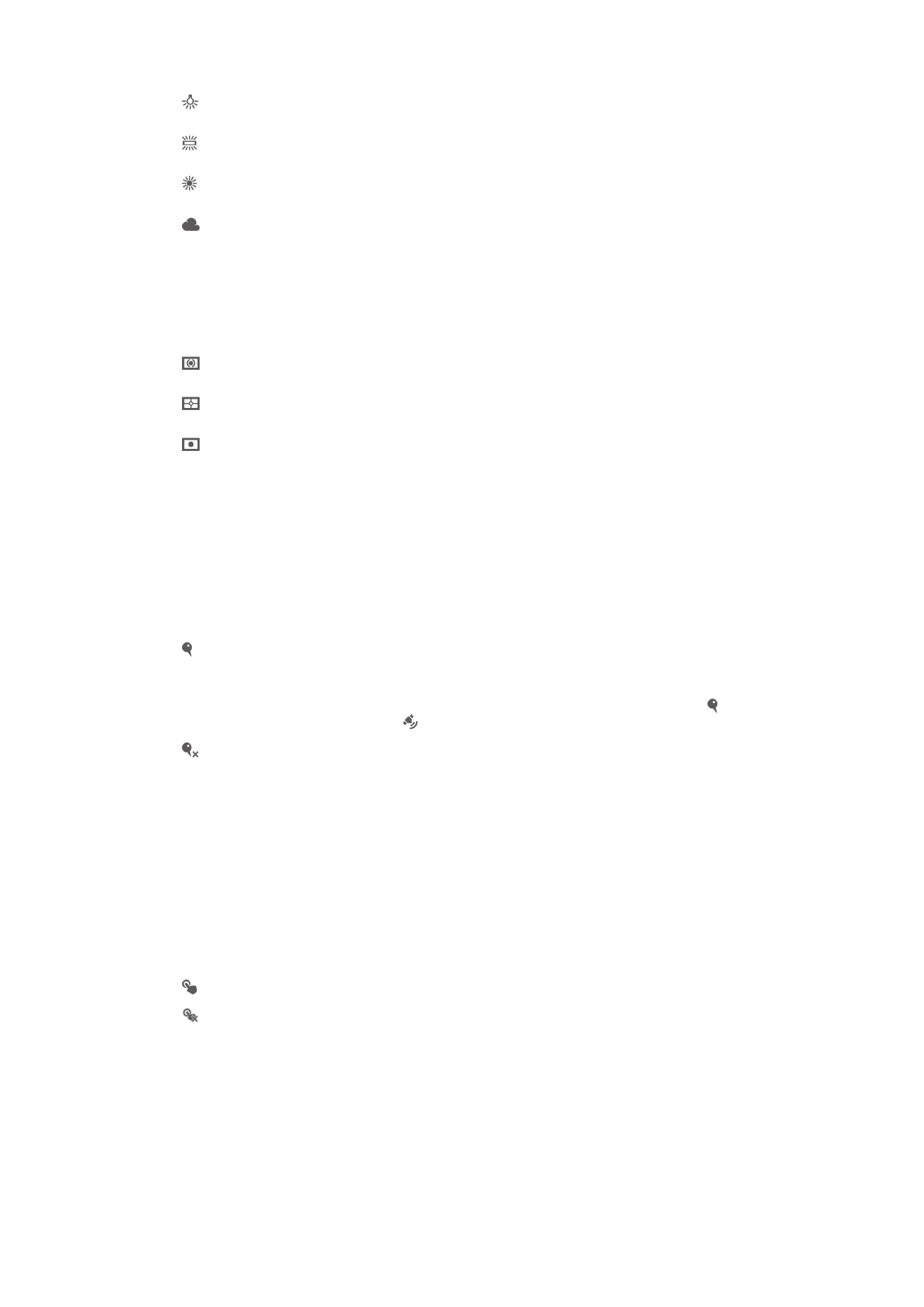
Žarko
Podešava balans boje za uslove toplog osvetljenja, na primer, pod svetlom sijalica.
Fluorescentno
Prilagodite balans boje za fluorescentno osvetljenje.
Dnevna svetlost
Prilagodite balans boje za uslove svetlog otvorenog prostora.
Oblačno
Prilagodite balans boje za oblačno vreme.
Merenje
Ova funkcija automatski utvrđuje dobru ekspoziciju merenjem količine svetla na slici koju
želite da snimite.
Centar
Prilagodite ekspoziciju prema centru slike.
Prosečno
Izračunajte ekspoziciju na osnovu količine svetla na celoj slici.
Tačka
Prilagodite ekspoziciju prema veoma malom delu slike koju želite da snimite.
Stabilizator slike
Kada snimate video zapis, može da vam bude teško da čvrsto držite uređaj. Stabilizator
vam pomaže jer kompenzuje male pokrete ruke.
Postavljanje geografskih oznaka
Označite video zapise detaljima o mestu na kome ste ih snimili.
Uključeno
Kada je uključeno postavljanje geografskih oznaka, približna geografska lokacija se dodaje u video
zapise prilikom snimanja. Da biste koristili postavljanje geografskih oznaka, morate omogućiti funkcije
lokacije u meniju
Podešavanja. Da biste u video zapis dodali geografske oznake, pre snimanja video
zapisa mora se odrediti lokacija. Vaša lokacija se određuje kada se na ekranu kamere prikaže . Kada
uređaj traži vaš položaj, prikazuje se .
Isključeno
Kada je postavljanje geografskih oznaka isključeno, ne možete videti lokaciju na kojoj ste snimili video
zapis.
Mikrofon
Izaberite da li želite da se snimaju okolni zvukovi kada snimate video zapise.
Snimanje dodirom
Prepoznajte posebnu oblast fokusa dodirivanjem ekrana kamere prstom. Fotografija se
snima čim podignete prst sa vizira. Ovo podešavanje je dostupno samo kada je režim
fokusa podešen na fokus dodirom.
Uključeno
Isključeno
Zvuk okidača
Izaberite da uključite ili isključite zvuk okidača kada snimate video.
Skladištenje podataka
Možete izabrati da podatke sačuvate na prenosivu SD karticu ili u internoj memoriji
uređaja.
71
Ovo je Internet verzija ove publikacije. © Štampajte samo za privatnu upotrebu..
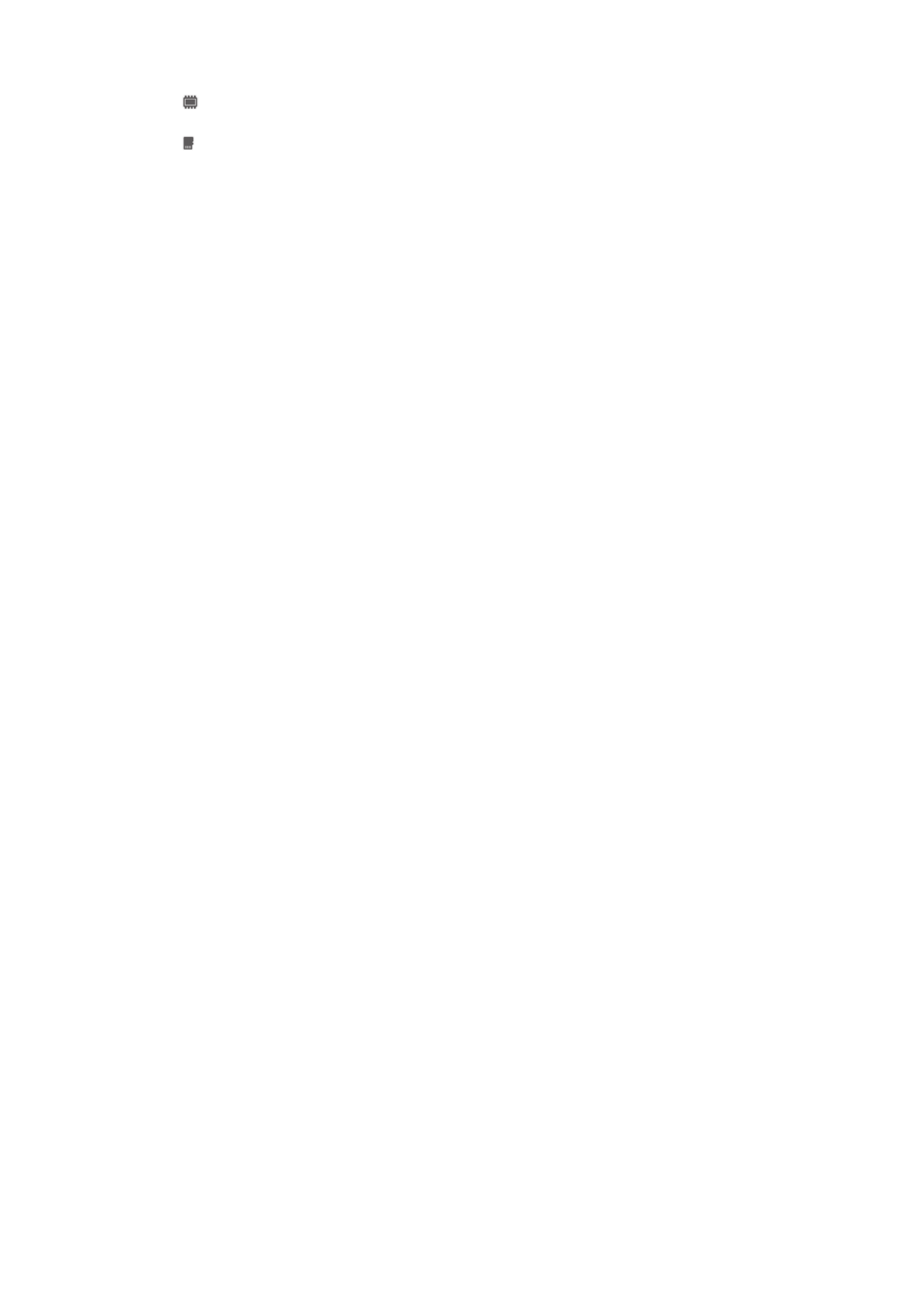
Interna memorija
Fotografije ili video zapisi se čuvaju u memoriji uređaja.
SD kartica
Fotografije ili video zapisi se čuvaju na SD kartici.
72
Ovo je Internet verzija ove publikacije. © Štampajte samo za privatnu upotrebu..